C4D+OC-创意卡通茶壶小屋(四)图文教程发布时间:2021年12月27日 08:00
虎课网为您提供C4D版块下的C4D+OC-创意卡通茶壶小屋(四)图文教程,本篇教程使用软件为C4D(R20),难度等级为中级拔高,下面开始学习这节课的内容吧!
那就开始今天的教程吧
1.接上节课的案例来做,现在就只剩下头顶的盖子,给到之前创建过的材质球,木门给到木门贴图,创建材质球,进行应用,颜色给到蓝色,增加【粗糙度】,整体大场景的颜色上完。

2.接下来是整体氛围的营造,这是本节课的难点,摄像机给到透视视图,显示改成【光影着色】,先从树创建开始,给到背景板,用插件【Forester】将树插进来,用默认的就可以,
形成模型模式,然后缩小,修改随机值,前后产生错位有助于前面产生透视,整体的把控会更加好一点。

3.创建草,选择三种,调整大小,将这三个全部放在OC的分布节点,模式改成【surface】,调整参数,位置这里添加贴图,比如噪波,噪波用低端修剪,会产生随机性的问题,进行统一。

4.全局缩放给到200,给到噪波,亮度稍微降低,对比降低,使用【高端修剪】,给到旋转,参数进行调节。

5.调整材质,全部转换为OC材质,删除未使用材质,创建材质球,找颜色信息变化比较好的贴图,贴到最顶上,进行应用,改成【Box】。
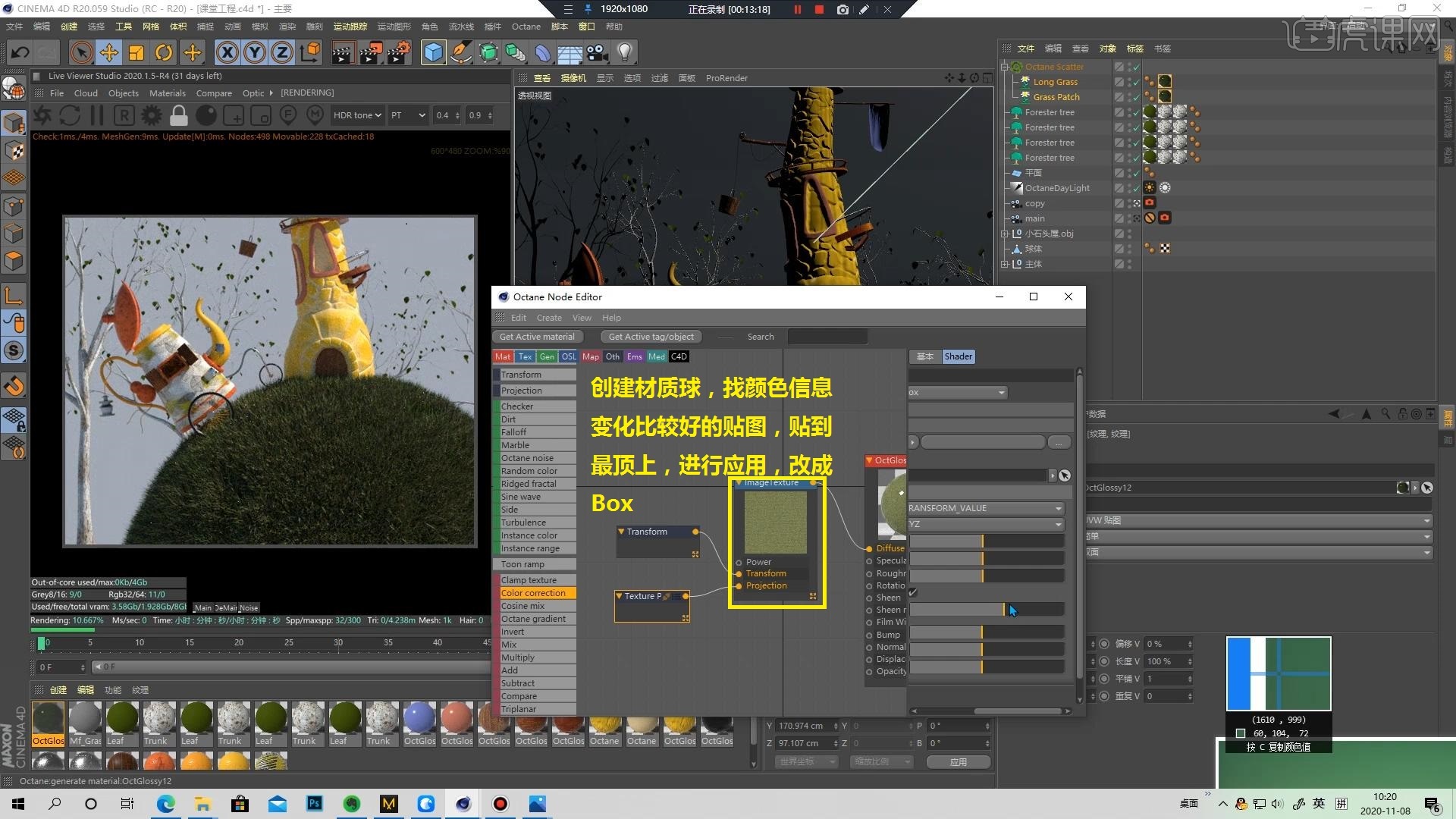
6.添加【颜色校正】,添加线,再复制一个出来,改成【Float】,添加到【Bump】上,增加粗糙度。

7.摄像机移近一点,前景用到模型包,整体的复制过来,创建两个材质,一个漫射材质,一个光泽材质,再创建反射材质,连接相应的【Diffuse】,法线连接【Bump】。
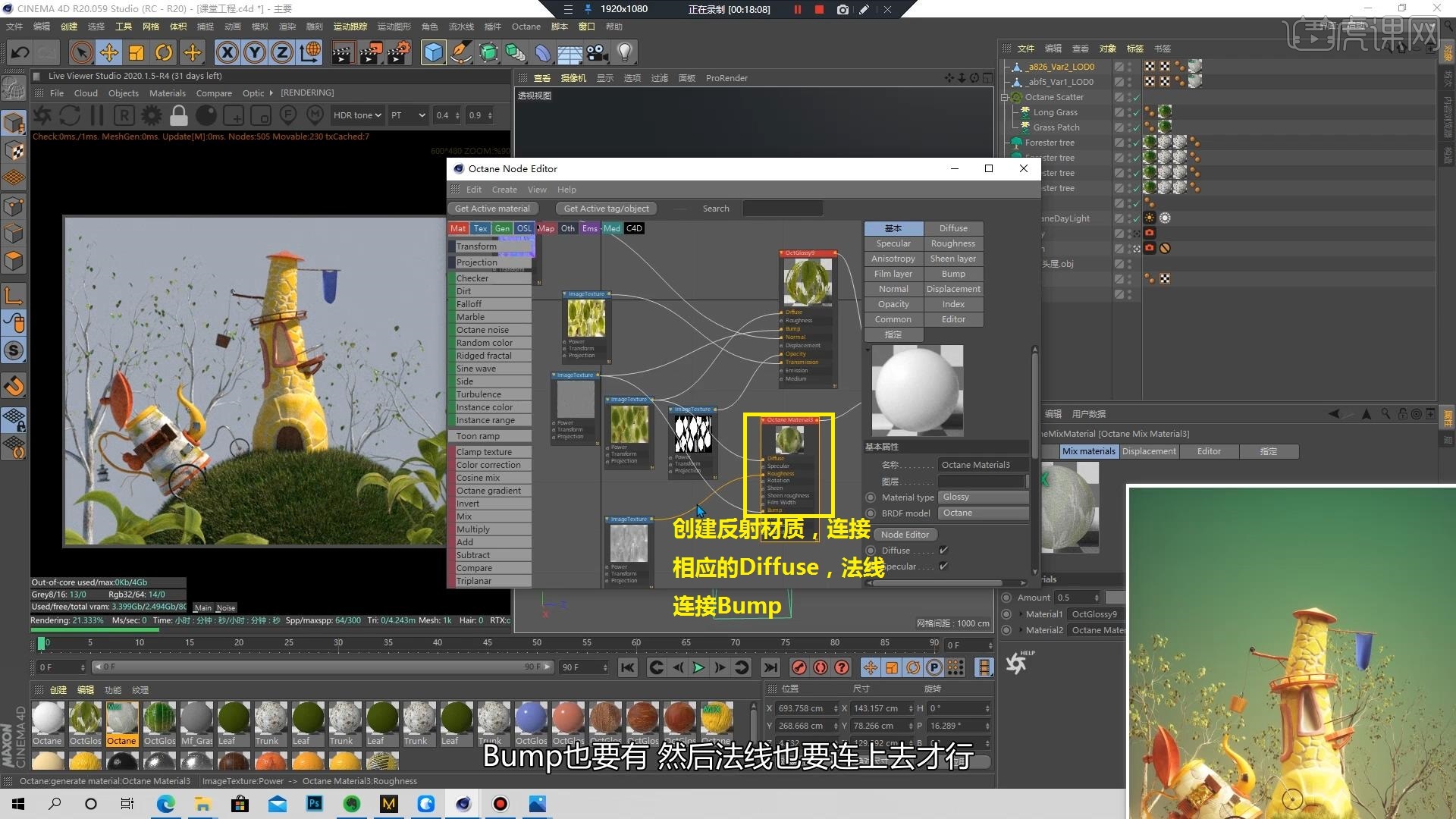
8.最后是调色,创建【color】,就是OC自带的渐变Gradient,给到背景板上面,吸收偏灰的颜色,进行调整过渡。

9.背景板是起到【整体调和】的作用,接下来是微调,来到【sampler】,调高曝光值,找偏暖色调的滤镜,试到合适的就可以。

10.删除未使用的材质,给到【颜色渐变】,颜色加浓,进行应用,找到合适的背景板,调整【LUT】。

11.启用【辉光】,创建漫射,然后进行运用,球体使用发光材质,应用然后使用暖色调。
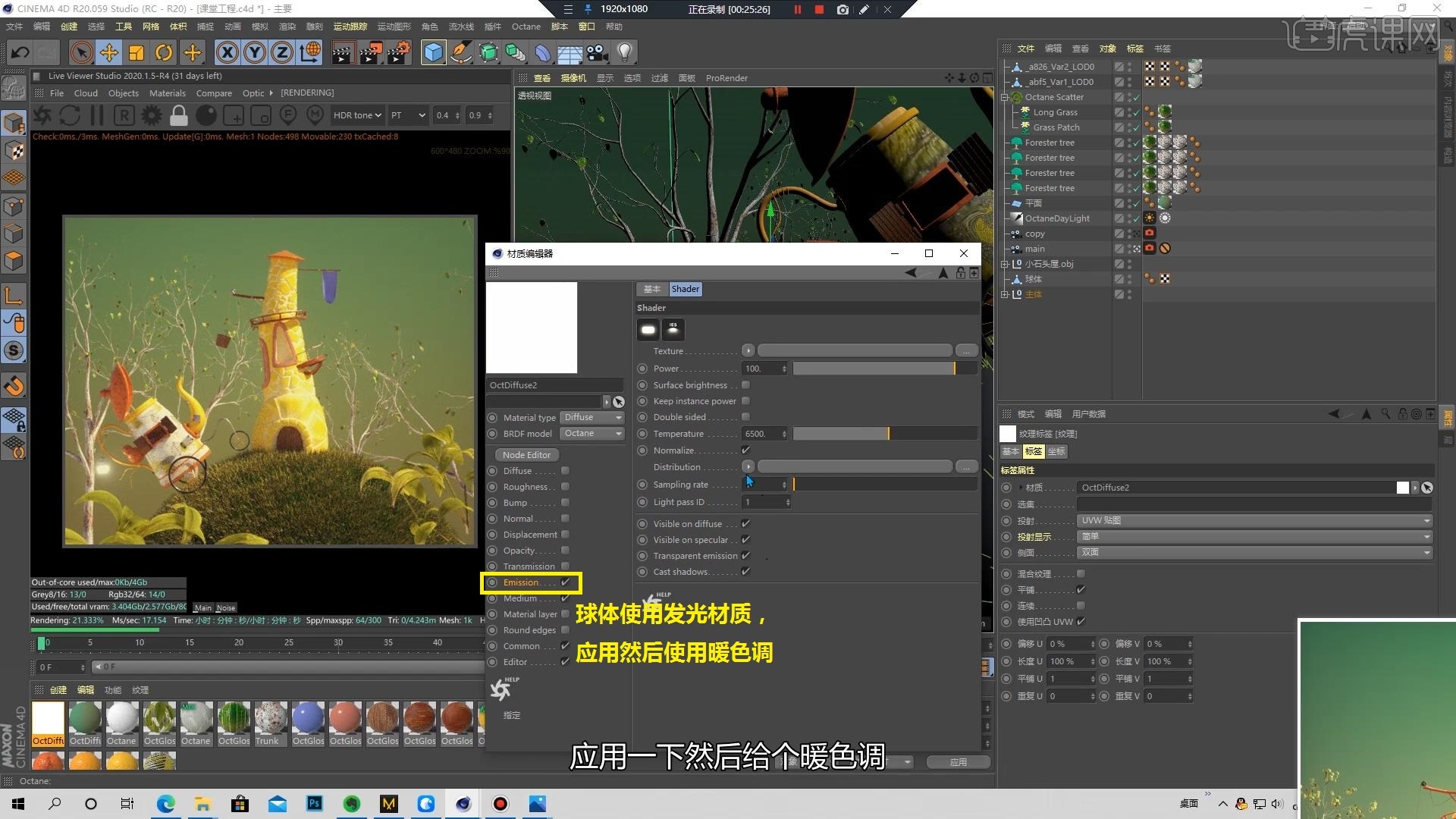
12.创建【区域光】,调整位置,在摄像机里启用降噪,换滤镜查看效果,调整参数,这要自己慢慢调整。

13.进行渲染输入,选择渲染器为OC,格式改成PNG,如果开启了降噪,要勾选完美通道。
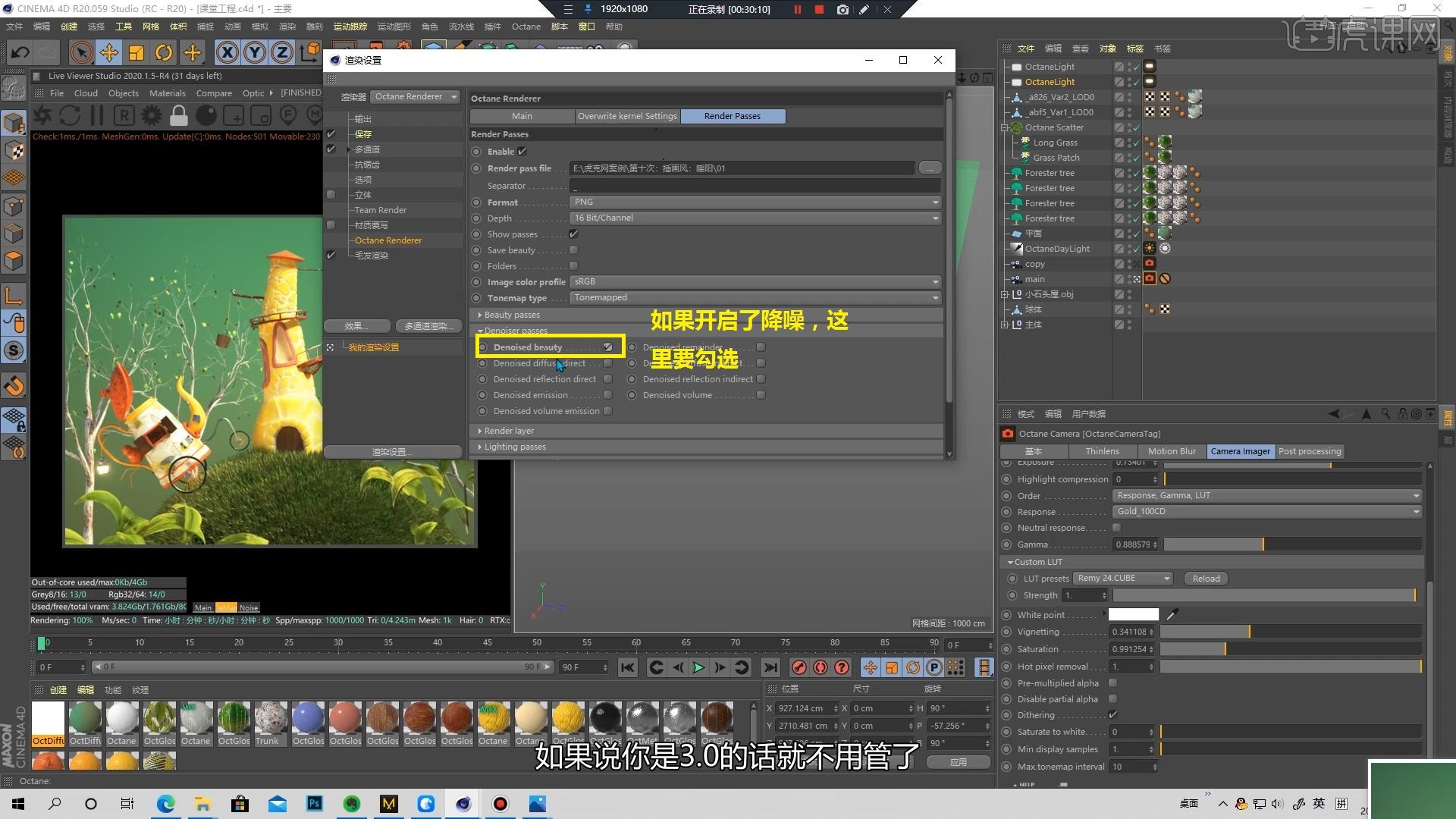
14.打开AE调色,将保存好的文件拖入,新建合成,右键【调整图层】,调整【色相饱和度】,将饱和度降低,给到【锐化】,新建调整图层,选择插件,会自动匹配出最合适的色调。
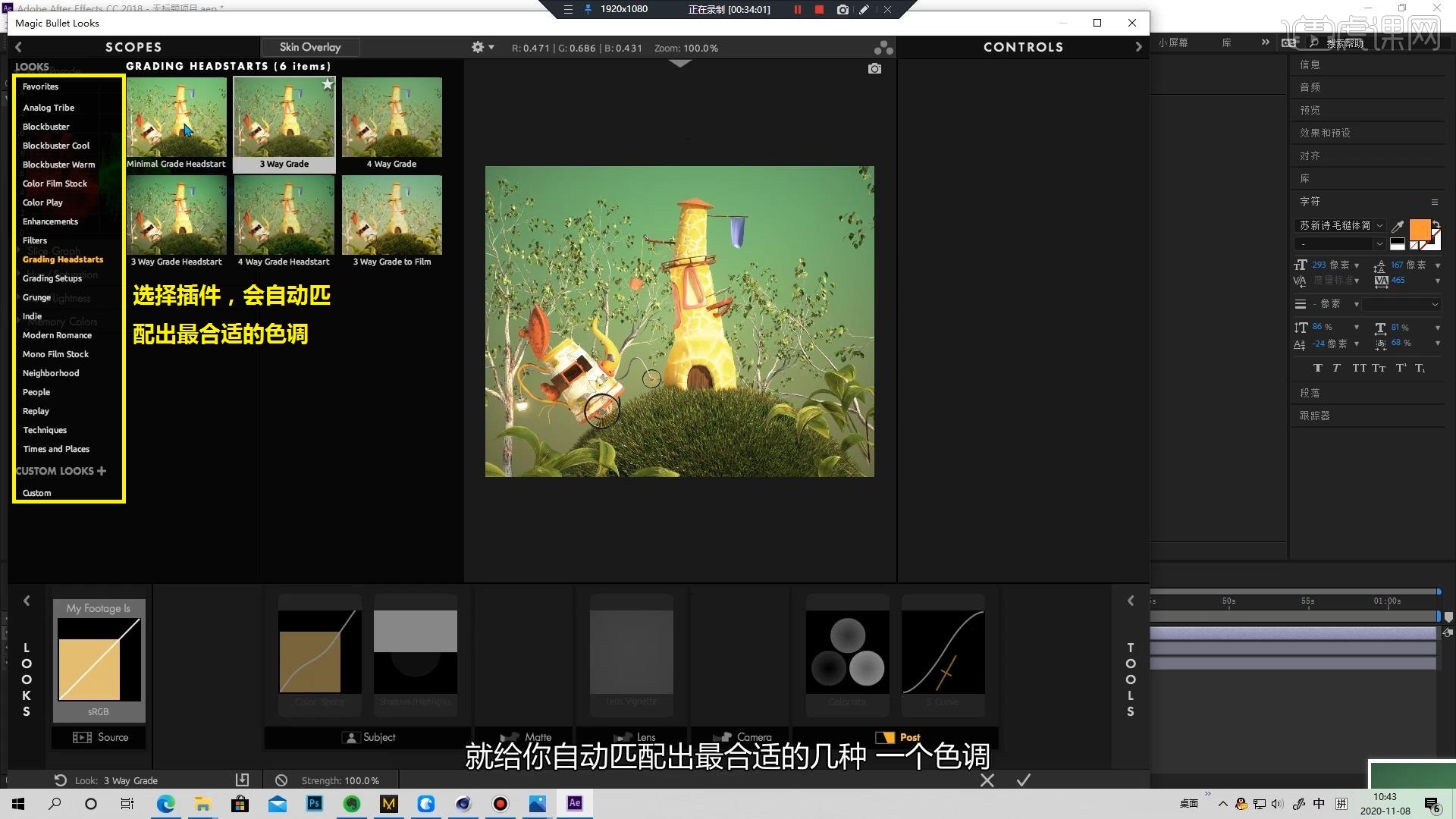
15.再新建调整图层,调整曲线,使用蓝宝石插件,给到一点辉光效果,模式改成【屏幕】,颜色给到暖一点,进行保存为PNG,课程就结束了。
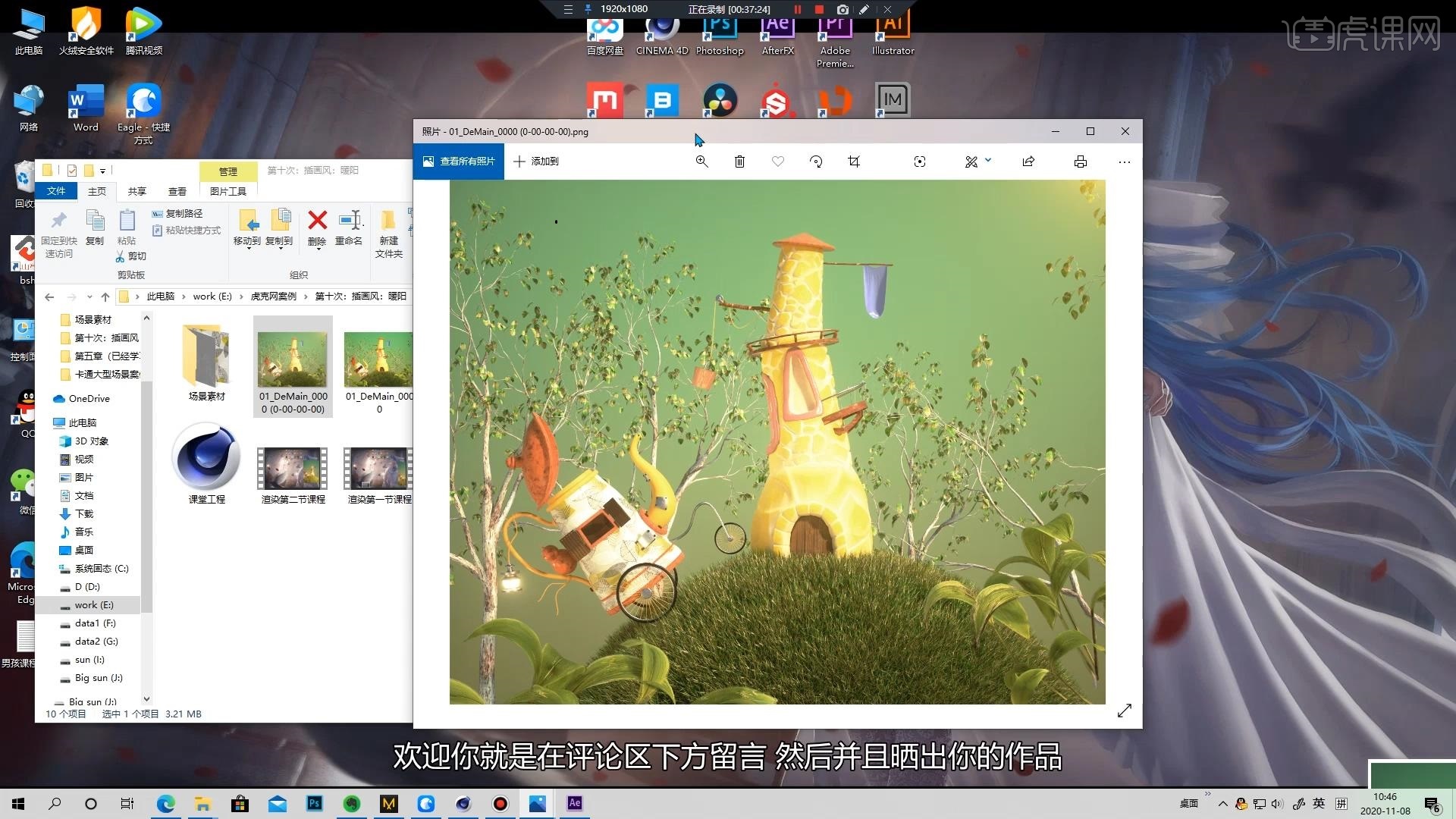
以上就是C4D+OC-创意卡通茶壶小屋(四)图文教程的全部内容了,你也可以点击下方的视频教程链接查看本节课的视频教程内容,虎课网每天可以免费学一课,千万不要错过哦!













